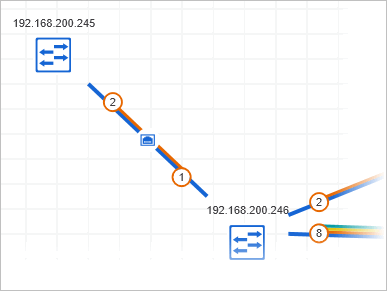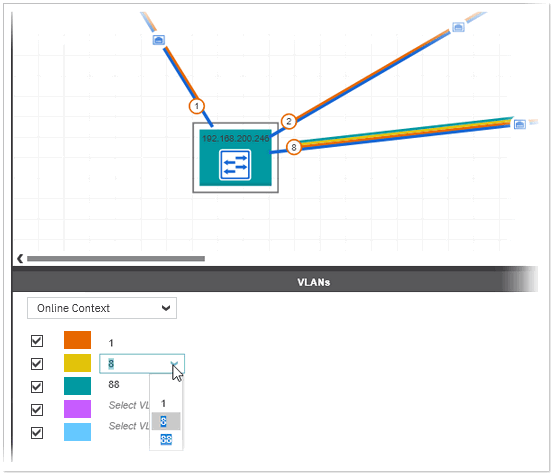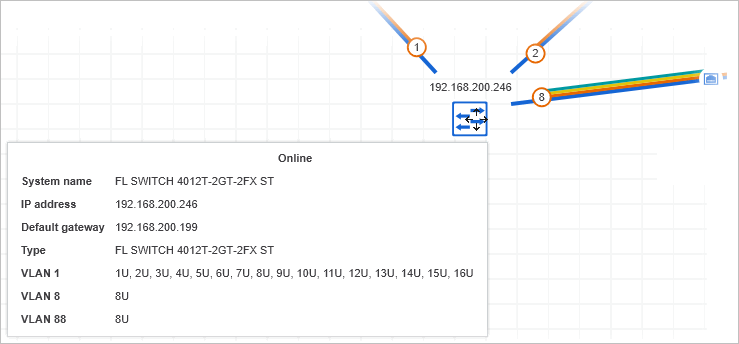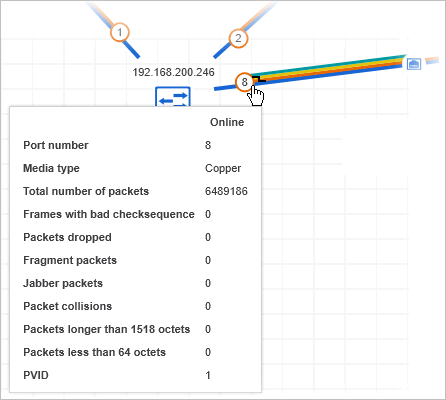VLAN
Die Ansicht 'VLAN' zeigt die VLAN-Topologie (VLAN = Virtual Local Area Network). Ein VLAN besteht aus einer Gruppe von Teilnehmern in einem größeren Netzwerk, die auf logische Weise ein gesondertes Netzwerk bilden. Auf diese Weise können in einem größeren physikalischen Netzwerk mehrere logische Gruppen geschaffen werden. Ein VLAN bildet eine eigene Broadcast-Domäne. Datenpakete werden nur innerhalb eines VLAN weiter geschickt. Alle Teilnehmer müssen sich physikalisch in einem gemeinsamen Netzwerk befinden, mit Hilfe von VLANs lässt sich dieses Netzwerk dann in logische Segmente unterteilen.
Die Unterteilung des Netzwerks in mehrere VLANs erfolgt über Switches. In der Konfiguration des Switch wird festgelegt, welche seiner Ports Mitglied im jeweiligen VLAN sind. Jeder Port des Switch ist einem bestimmten VLAN zugewiesen. Jedes VLAN wird durch eine eindeutige ID identifiziert, die das jeweilige VLAN repräsentiert (VLAN-IDs besitzen einen Wertebereich von 1 bis 4094).
| Weitere Infos
Dieses Thema beschreibt nur, wie VLANs im Editor 'Physikalische Topologie' angezeigt werden. Es enthält keine Informationen, wie Sie das VLAN in einem Switch konfigurieren. Details zur Switch-Konfiguration entnehmen Sie dem Anwenderhandbuch zum Gerät. |
Dieses Thema enthält die folgenden Abschnitte:
Darstellung von VLAN-Ports
Beim Scannen des Netzwerkes erkennt PLCnext Engineer alle im Netzwerk konfigurierten VLANs mit den zugehörigen VLAN-IDs. Zusätzlich wird erkannt, ob ein Port ein Tagged- oder Untagged-Port ist.
In der Netzwerktopologie werden die VLAN-Switchports durch eine farbige Linie bis zur Mitte der Verbindung und die Ports mit einer farbig umrandeten Portnummer dargestellt (wie im unten stehenden Beispiel gezeigt). Einen Tagged-Port erkennen Sie an der gestrichelten Verbindungslinie. Untagged Ports werden durch durchgezogene Linien dargestellt. In welcher Farbe die Linien- und Portnummern angezeigt werden, hängt von der Farbe ab, die der jeweiligen VLAN-ID zugeordnet ist. Welche VLANs (VLAN-IDs) in der Topologie angezeigt werden sollen und in welcher Farbe kann im Subeditor 'VLANs' unterhalb des Topologie-Editors ausgewählt werden (siehe hierzu die unten stehende Beschreibung).
In der Netzwerktopologie können maximal fünf VLANs (VLAN IDs) gleichzeitig angezeigt werden. Wenn Ihr Netzwerk mehr als fünf VLAN-IDs enthält, müssen Sie die VLAN-IDs, die Sie gleichzeitig anzeigen möchten, mit dem Subeditor 'VLANs' auswählen.
Subeditor 'VLANs'
Im Subeditor 'VLANs' können Sie auswählen, welche VLAN-IDs in der Netzwerktopologie angezeigt werden sollen und welche Farbe für die Darstellung einer bestimmten VLAN-ID verwendet werden soll. (Die Farben und die Anzahl der Farben sind vordefiniert und können nicht geändert werden.) Zusätzlich können Sie wählen, welche Informationen zur Visualisierung des Netzwerks in der 'VLAN'-Ansicht verwendet werden sollen.
Um eine VLAN-ID auszuwählen und sie einer bestimmten Farbe zuzuordnen, aktivieren Sie das Kontrollkästchen für die Farbe, öffnen das zugehörige Listenfeld und wählen die VLAN-ID aus der Liste, wie im folgenden Beispiel gezeigt. Sie können die VLAN-ID (Wertebereich von 1 bis 4094) auch manuell in das Feld eingeben und mit der <Eingabe>-Taste bestätigen. Das Listenfeld enthält alle VLAN-IDs, die beim Scannen des Netzwerks gefunden wurden. Die Farbeinstellungen werden automatisch auf die Netzwerktopologie angewendet.
Um in der Topologie die Farbe einer VLAN-ID auszublenden, d.h. um die farbliche Hervorhebung für ein bestimmtes VLAN zu entfernen, löschen Sie den Wert im Listenfeld (wählen Sie den leeren Eintrag im Dropdown-Listenfeld) oder deaktivieren Sie das entsprechende Kontrollkästchen.
Wählen Sie aus dem Listenfeld oben links, welche Informationen für die Visualisierung des VLAN-Netzwerks verwendet werden sollen. Mit 'Online-Kontext' erfolgt die Visualisierung auf Basis der Informationen, die beim Scannen des Netzwerks gelesen wurden. Mit 'Projekt-Kontext' werden die im 'VLAN-Konfigurator' (siehe unten) angezeigten Informationen zur Visualisierung des Netzwerks verwendet.
| Hinweis
Mit Hilfe der Kontextfunktion kann das VLAN schon grafisch visualisiert und damit überprüft werden, bevor die Konfiguration auf die Geräte geschrieben wird. So lässt sich eine Fehlkonfiguration einfacher vermeiden. |
Geräte-/Port-Tooltips
Die Tooltips von VLAN-fähigen Geräten und VLAN-Switchports liefern u. a. VLAN-spezifische Informationen. Der Tooltip eines VLAN-Geräts zeigt alle VLANs mit ihren VLAN-IDs, die auf dem Gerät konfiguriert sind, und welche Ports Mitglied im VLAN sind. Den Portnummern können Sie entnehmen, ob es sich um einen Tagged Port (T) oder Untagged Port (U) handelt.
Beispiel für den Tooltip eines VLAN-Geräts:
Der Tooltip eines VLAN-Switchports zeigt die PVID (Port VLAN ID) des Ports.
Beispiel für den Tooltip eines VLAN-Ports:
'VLAN-Konfigurator'
Mit PLCnext Engineer können Sie Netzwerkgeräte und Ports für den Einsatz in VLANs konfigurieren. Die VLAN-Konfiguration der Netzwerkgeräte und Ports nehmen Sie im Subeditor 'VLAN-Konfigurator' vor (der Editor erscheint rechts in der 'VLAN'-Ansicht).
Hier können Sie Geräte und Ports einfügen und diese entweder über die 'VLAN'-Ansicht oder direkt im 'VLAN-Konfigurator' konfigurieren. Das Einfügen von Objekten aus der 'VLAN'-Ansicht in den 'VLAN-Konfigurator' erfolgt mit Hilfe von verschiedenen Befehlen aus dem Kontextmenü der Netzwerkobjekte.
| Hinweis
Die 'VLAN'-Ansicht und der 'VLAN-Konfigurator' werden nicht synchronisiert. Das bedeutet, VLAN-Geräte und deren Ports, die beim Scannen des Netzwerks gefunden und somit in der 'VLAN'-Ansicht angezeigt werden, werden nicht automatisch in den 'VLAN-Konfigurator' übernommen. |
| Weitere Infos
Details zum Arbeiten mit dem 'VLAN-Konfigurator' und wie Sie Geräte und Ports aus der 'VLAN'-Ansicht in die Konfiguration einfügen, finden Sie im Thema "VLAN-Konfiguration". |